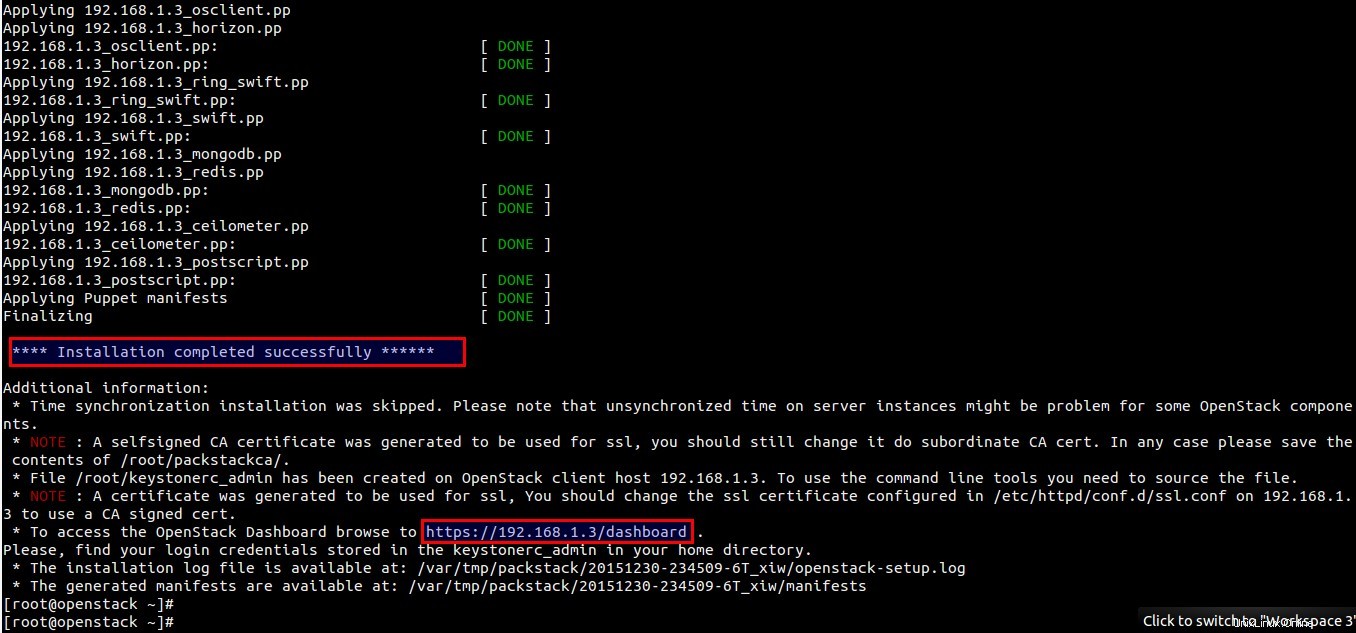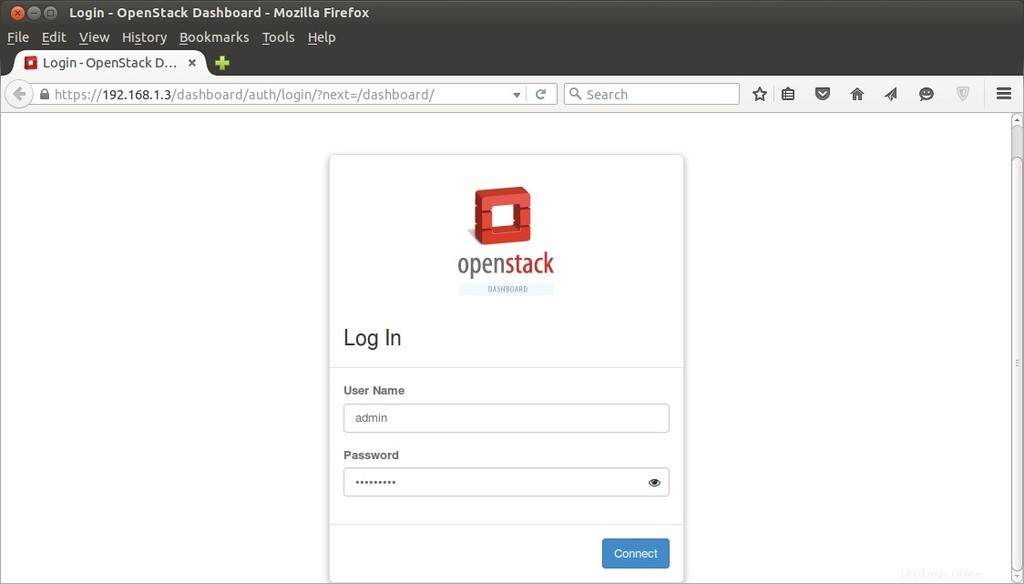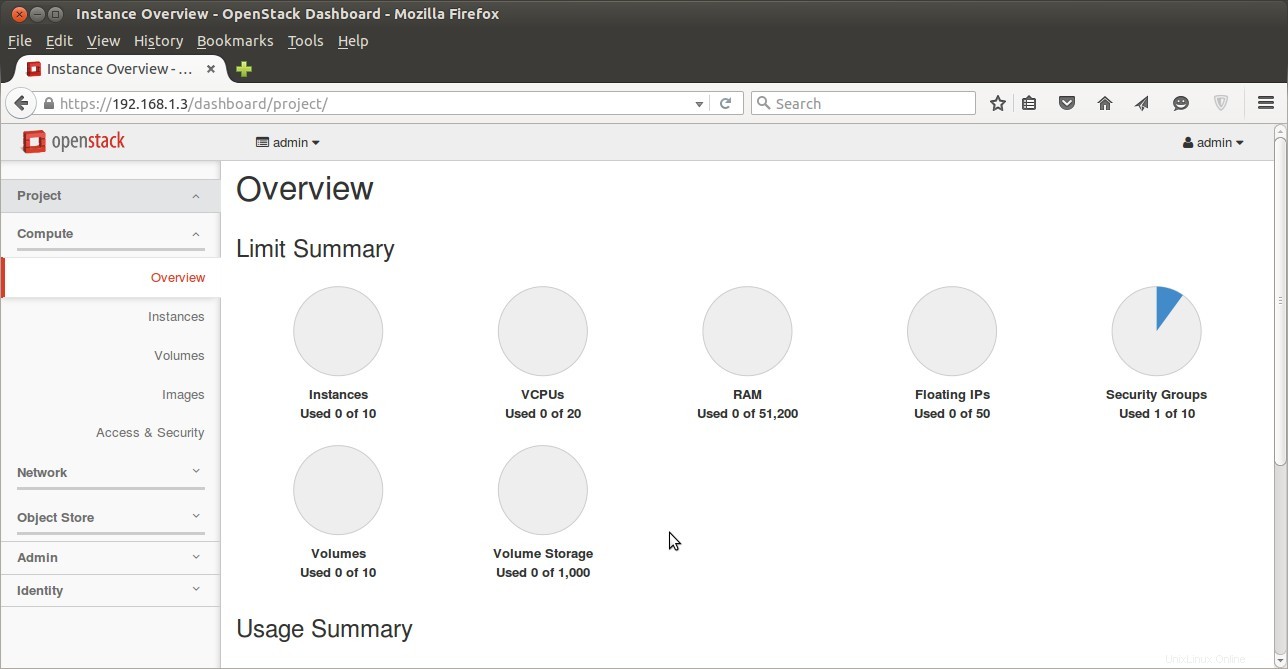OpenStack je cloudový software, který spravuje velké množství výpočetních prostředků (hypervizory), úložiště (blokové a rychlé) a síťové zdroje datového centra. Poskytuje řídicí panel, kde mohou administrátoři vytvářet a spravovat projekty (nájemci) a udělovat odpovídající přístup členům projektu, dále mohou členové projektu vytvářet virtuální počítače (virtuální počítač).
V tomto článku nainstalujeme nejnovější verzi OpenStack ‘Liberty’ na CentOS 7 pomocí repozitářů rdo . Podle mého nastavení používám na svém stroji CentOS 7 následující
- Název hostitele =openstack.example.com
- IP adresa =192.168.1.3
- maska sítě =255.255.255.0
- Brána =192.168.1.1
- DNS =192.168.1.254
Krok:1 Nastavte název hostitele pomocí příkazu hostnamectl.
[[email protected] ~]# hostnamectl set-hostname "openstack.example.com"[[email protected] ~]#
Krok:2 Nastavte Selinux do Permisivního režimu
[[email protected] ~]# setenforce 0
Upravte konfigurační soubor selinux ( /etc/sysconfig/selinux ) a nastavte „SELINUX=permisivní ”
[[e-mail chráněný] ~]# povolený grep /etc/sysconfig/selinuxSELINUX=permisivní[[e-mail chráněn] ~]#
Krok:3 Zakažte firewall a službu NetworkManager
[[e-mail chráněný] ~]# systemctl stop firewalld[[email protected] ~]# systemctl deaktivace firewalldOdstraněný symbolický odkaz /etc/systemd/system/dbus-org.fedoraproject.FirewallD1.service.Odstraněný symbolický odkaz /etc/systemd/ system/basic.target.wants/firewalld.service.[[email protected] ~]#[[email protected] ~]# systemctl stop NetworkManager[[email protected] ~]# systemctl deaktivace NetworkManagerOdstraněn symbolický odkaz /etc/systemd/system/ multi-user.target.wants/NetworkManager.service.Odstraněn symbolický odkaz /etc/systemd/system/dbus-org.freedesktop.NetworkManager.service.Odstraněn symbolický odkaz /etc/systemd/system/dbus-org.freedesktop.nm-dispatcher. služba.[[email protected] ~]#
Krok:4 Povolte úložiště rdo pro balíčky liberty.
Pomocí níže uvedených příkazů aktualizujte systém a povolte úložiště rdo
[[chráněno e-mailem] ~]# aktualizace yum -y[[chráněno e-mailem] ~]# instalace yum -y https://www.rdoproject.org/repos/rdo-release.rpm
Krok:5 Instalace balíčku OpenStack PackStack
[[email protected] ~]# yum install -y openstack-packstack
Vygenerujte soubor odpovědí pomocí níže uvedeného příkazu.
[[email protected] ~]# packstack --gen-answer-file=/root/answer.txtPackstack změnil danou hodnotu na požadovanou hodnotu /root/.ssh/id_rsa.pub
Upravte soubor odpovědí „/root/answer.txt ”, nastavte následující parametry a zbytek parametrů ponechte tak, jak jsou.
# NTP ServerCONFIG_NTP_SERVERS=# Zakázat ukázkovou verziCONFIG_PROVISION_DEMO=n# Nastavit heslo správce KeyStone nebo uživatele správce PasswordCONFIG_KEYSTONE_ADMIN_PW= # Config Horizon přes SSLCONFIG_HORIZON_SSL=sCONFIGINNAGIST> Zakázat NagioALL=y#n# Zakázat Poznámka:V případě, že nemáte NTP server v nastavení, můžete nechat parametr NTP tak, jak je.
Krok:6 Spusťte instalaci OpenStack pomocí souboru odpovědí.
[[email protected] ~]# packstack --answer-file /root/answer.txtPo dokončení instalace se nám zobrazí níže uvedená zpráva.
Po instalaci se zobrazí nové rozhraní „br-ex ” bude vytvořen a přiřadí IP adresu eth0 nebo enp0s3 k br-ex.
[[email protected] ~]# cd /etc/sysconfig/network-scripts/[[email protected] network-scripts]# cp ifcfg-enp0s3 ifcfg-br-ex[[email protected] network-scripts]# vi ifcfg-enp0s3DEVICE=enp0s3HWADDR="08:00:27:8E:EA:56"TYPE=OVSPortDEVICETYPE=ovsOVS_BRIDGE=br-exONBOOT=ano[[e-mail chráněno] síťové skripty # vi ifcfg-br-exDEVICE=exDEVICETYPE=ovsTYPE=OVSBridgeBOOTPROTO=staticIPADDR=192.168.1.3NETMASK=255.255.255.0GATEWAY=192.168.1.1DNS1=192.168.1.254ONBOOT=yesVe výše uvedených souborech změňte IP detaily, Hardwarovou adresu a Název zařízení podle vašeho nastavení.
Když síťovou službu restartujeme, přidá se „enp0s3 ” jako přístav v br-ex OVS bridge .
[[email protected] network-scripts]# systemctl restart network[[email protected] network-scripts]#Proveďte restart a zkontrolujte, zda jsou nastavení trvalá nebo ne.
Krok:7 Nyní otevřete ovládací panel OpenStack.
Po dokončení instalace se na obrazovce zobrazil odkaz na řídicí panel, v aplikaci My Case je to „https://192.168.1.3/dashboard“
Použijte uživatelské jméno jako „admin“ a heslo, které jsme nastavili pro uživatele keystone admin v souboru odpovědí.
Protože jsme schopni se přihlásit do Dashboardu, je instalace OpenStack dokončena. Nyní je naším dalším úkolem „Spustit instanci z OpenStack Dashboard “
Jak nainstalovat Drupal 8 na CentOS 7 Jak nainstalovat iRedMail (mailový server) na CentOS 7 / RHEL 7Cent OS